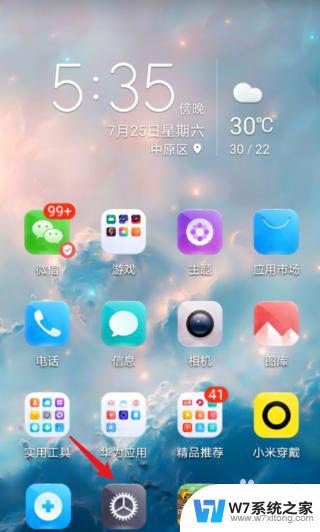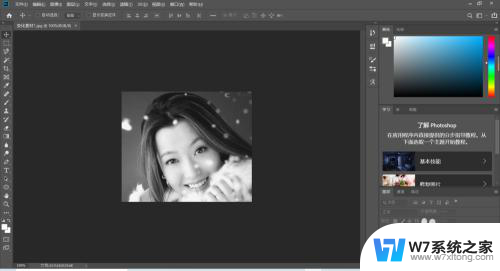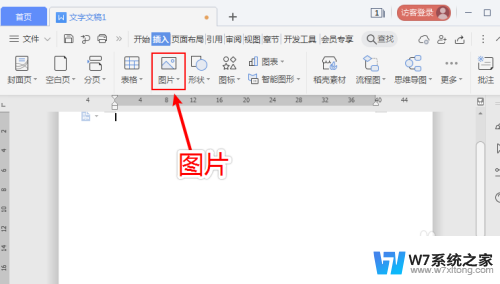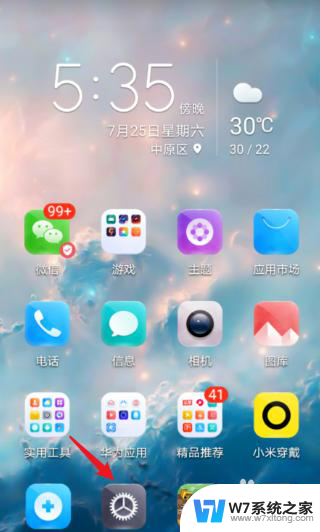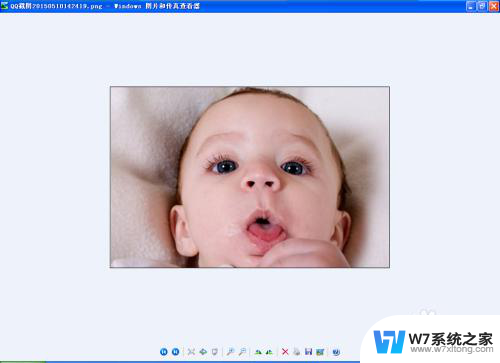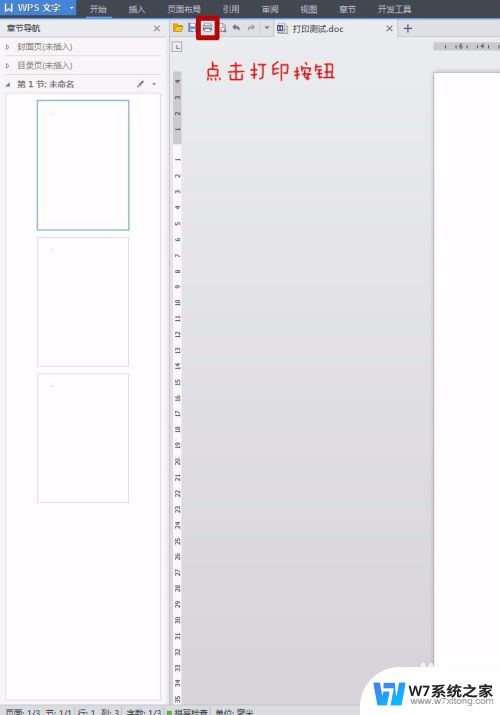彩色打印机打印黑白的 怎样把彩色打印机调整为黑白打印
更新时间:2024-02-22 16:00:54作者:xiaoliu
彩色打印机通常被广泛应用于打印彩色照片和彩色文件,但有时我们也需要将彩色打印机调整为黑白打印模式,以节省墨盒和打印成本,怎样才能轻松地将彩色打印机调整为黑白打印呢?在本文中我们将探讨一些简单的方法和技巧,帮助您轻松地实现这一需求。无论您是为了节省成本还是为了特定的打印需求,这些调整方法都将为您带来便利和经济效益。
方法如下:
1.电脑点击左下角的开始键,再点击“设备和打印机”。

2.选择一个打印机,鼠标右击,点击打印机。
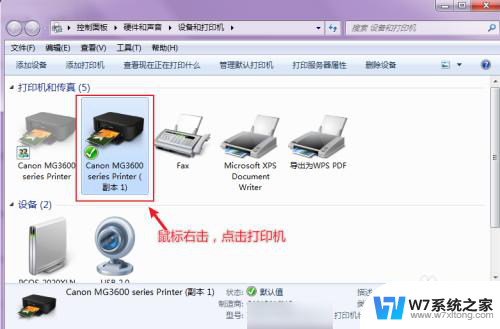
3.出现选项,点击“打印首选项”。
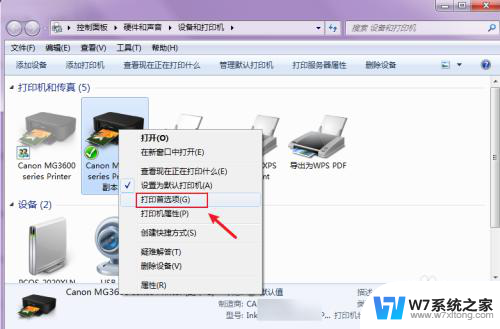
4.在打印首选项窗口,可以看到现在打印机是彩色打印。点击“灰度打印”。
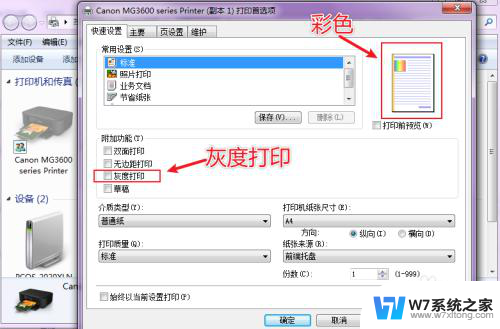
5.灰度打印就是单色打印,再点击“确定”就可以让打印机变成黑白打印了。
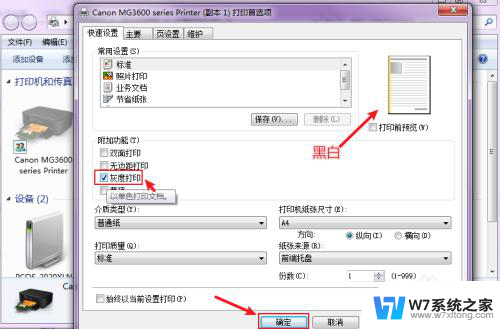
以上就是彩色打印机打印黑白的全部内容,如果遇到这种情况,你可以根据以上操作解决问题,非常简单快速,一步到位。